电脑配置信息查询之方法与技巧(快速了解电脑配置信息的方法与步骤)
- 家电百科
- 2024-07-10
- 50
在使用电脑的过程中,了解电脑的配置信息对于优化电脑性能、安装适合的软件和提升用户体验都非常重要。本文将介绍如何快速查看电脑的配置信息,以及一些查看电脑配置信息的实用工具和技巧。
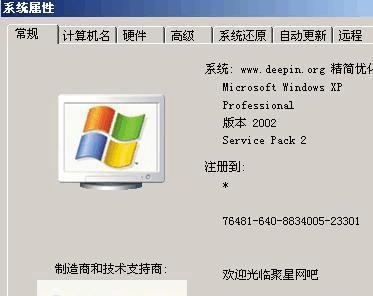
一、操作系统信息
1.1查看电脑的操作系统版本
1.2获取操作系统的详细信息
二、处理器信息
2.1查看处理器型号和主频
2.2了解处理器核心数和线程数
2.3获取处理器的缓存大小
三、内存信息
3.1查看电脑的内存容量
3.2了解内存的类型和速度
四、硬盘信息
4.1查看硬盘的型号和容量
4.2获取硬盘的接口类型和转速
4.3了解硬盘的健康状态和使用情况
五、显卡信息
5.1查看显卡型号和驱动版本
5.2了解显卡的显存大小和带宽
六、声卡信息
6.1查看声卡型号和驱动版本
6.2获取声卡的声道数和采样率
七、主板信息
7.1查看主板型号和厂商信息
7.2了解主板的芯片组和BIOS版本
八、查看整体配置信息
8.1使用系统信息工具查看整体配置
8.2使用第三方软件获取详细配置信息
九、查看电脑的网络信息
9.1获取本地IP地址和MAC地址
9.2查看网络适配器的详细信息
十、了解电池信息(适用于笔记本电脑)
10.1查看电池的健康状况和剩余电量
10.2获取电池的型号和容量
十一、其他硬件设备信息的查询
11.1查看鼠标和键盘的详细信息
11.2了解摄像头、扬声器等设备的配置
十二、软件信息查询
12.1查看已安装软件的列表
12.2获取软件的版本和厂商信息
十三、了解驱动程序信息
13.1查看已安装驱动程序的列表
13.2获取驱动程序的版本和厂商信息
十四、查看系统日志
14.1获取系统运行时的事件和错误日志
十五、
通过本文介绍的方法和技巧,你可以快速方便地查看电脑的配置信息,为后续的电脑维护和优化提供了基础。同时,了解电脑的配置信息也有助于选择适合的软件和硬件设备,提升你的使用体验。无论是专业人士还是普通用户,都可以从中受益。
电脑配置信息查看方法详解
在日常使用电脑的过程中,了解自己电脑的硬件和软件配置是非常重要的。这不仅可以帮助我们了解电脑性能,还可以在升级和维护电脑时提供参考。但是,很多用户不清楚如何查看电脑的配置信息。本文将详细介绍几种常用的方法,帮助用户轻松获取电脑的配置信息。
一、操作系统中的系统信息
通过操作系统提供的系统信息工具,可以轻松查看电脑的配置信息。在Windows系统中,点击开始菜单,搜索“系统信息”即可打开系统信息工具。在Mac系统中,点击屏幕左上角的苹果图标,选择“关于本机”即可查看基本的硬件信息。
二、使用命令行工具获取配置信息
对于一些熟悉命令行操作的用户,可以通过命令行工具来获取电脑的配置信息。在Windows系统中,按下Win+R组合键打开运行窗口,输入“cmd”并按下回车键,然后输入“dxdiag”命令即可查看电脑的详细配置信息。在Mac系统中,打开终端应用程序,输入“system_profiler”命令即可查看电脑的详细配置信息。
三、BIOS中的硬件信息
BIOS是计算机系统的基本输入输出系统,在其中可以查看到电脑的硬件信息。重启电脑时,按下指定的按键(通常是Del或F2)进入BIOS设置界面,在其中可以找到硬件信息的相关选项。
四、使用硬件监测软件查看配置信息
除了系统提供的工具外,还可以使用第三方的硬件监测软件来查看电脑的配置信息。CPU-Z是一款非常流行的硬件监测工具,可以显示电脑的CPU、主板、内存、显卡等信息。
五、查看操作系统和驱动程序的版本信息
除了硬件配置信息外,了解操作系统和驱动程序的版本信息也是非常有用的。在Windows系统中,打开“设备管理器”可以查看到已安装的硬件设备及其驱动程序版本。在Mac系统中,点击屏幕左上角的苹果图标,选择“关于本机”,然后点击“系统报告”可以查看驱动程序的版本信息。
六、在任务管理器中查看硬件性能
除了查看配置信息外,还可以通过任务管理器来了解电脑的硬件性能。在Windows系统中,按下Ctrl+Shift+Esc组合键可以打开任务管理器,在性能选项卡中可以查看到CPU、内存、磁盘和网络等性能信息。
七、使用专业的硬件检测工具
对于需要更加详细和全面的硬件信息的用户,可以使用一些专业的硬件检测工具。这些工具可以提供更加详细的硬件配置信息,并且可以进行一些基准测试和压力测试。AIDA64、PassMark等都是非常受欢迎的硬件检测工具。
八、查看设备管理器中的硬件信息
设备管理器是Windows系统中一个非常有用的工具,可以查看到已安装的硬件设备及其驱动程序。通过打开设备管理器,可以查看硬件设备的类型、制造商、型号和驱动程序等信息。
九、查看显卡驱动程序中的配置信息
显卡驱动程序也提供了查看电脑配置信息的选项。在Windows系统中,右键点击桌面空白处,选择“NVIDIA控制面板”或“AMDRadeon设置”即可打开对应的控制面板,在其中可以找到硬件配置信息的相关选项。
十、通过网站和软件查看电脑配置信息
除了本地工具外,还可以通过一些网站和软件来查看电脑的配置信息。CPU-Z、Speccy等工具可以提供详细的硬件配置信息。一些电商网站也提供了根据电脑序列号自动识别配置信息的功能。
十一、通过电脑制造商的官方网站查看配置信息
对于购买的品牌电脑,可以通过电脑制造商的官方网站来查看详细的配置信息。在网站的支持或技术支持页面,通常会提供查看配置信息的选项。
十二、使用系统工具查看软件配置信息
除了硬件配置信息外,了解软件配置信息也是非常有用的。在Windows系统中,点击开始菜单,选择“控制面板”,然后选择“程序”或“程序和功能”可以查看已安装的软件列表。在Mac系统中,点击屏幕左上角的苹果图标,选择“关于本机”,然后点击“软件”可以查看已安装的软件信息。
十三、查看硬件设备上的标签和序列号
硬件设备上通常会有标签和序列号的标识,通过查看这些标识可以了解到硬件的型号和规格。电脑主板上通常会有一个标签,上面标注了主板的型号和序列号。
十四、咨询专业人士
对于一些特殊的电脑配置信息,可以咨询专业人士。对于服务器或工作站等高端配置,可以咨询相关厂商或技术支持人员,获取更加详细和准确的配置信息。
十五、
通过以上介绍的几种方法,我们可以轻松地获取电脑的硬件和软件配置信息。了解自己电脑的配置信息对于日常使用、升级和维护都非常有帮助。希望本文能够帮助读者快速了解自己电脑的配置信息,提升电脑使用的效率和体验。
版权声明:本文内容由互联网用户自发贡献,该文观点仅代表作者本人。本站仅提供信息存储空间服务,不拥有所有权,不承担相关法律责任。如发现本站有涉嫌抄袭侵权/违法违规的内容, 请发送邮件至 3561739510@qq.com 举报,一经查实,本站将立刻删除。